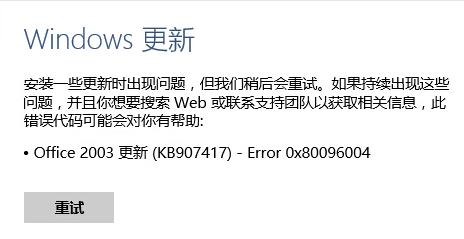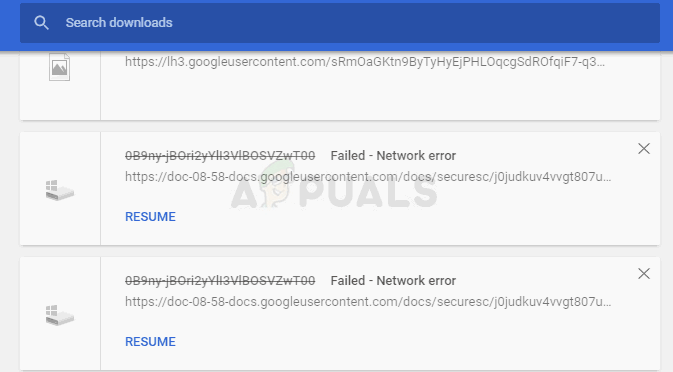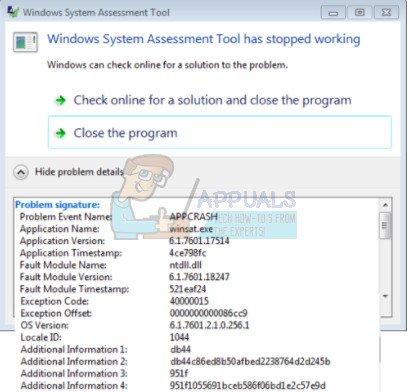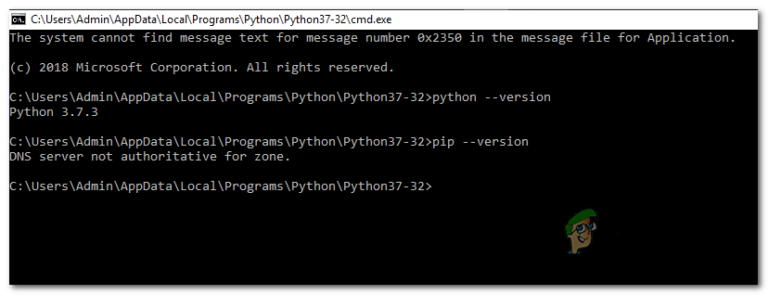So deinstallieren Sie Steam Games vollständig
Glücklicherweise kümmert sich Steam um alle Probleme, da Sie das Spiel nicht physisch kaufen und einfügen müssen, da Steam es von den hochwertigen Servern herunterlädt und das Spiel automatisch installiert wird und Sie nur auf “Spielen” klicken müssen. Einkäufe können auch problemlos mit der Steam Wallet abgewickelt werden. Sie können das Spiel auf jedem Computer verwenden, solange Sie Steam herunterladen und Ihre Anmeldeinformationen eingeben.
Einige Benutzer haben Probleme, bei denen sie ein Spiel über Steam deinstalliert haben, aber einige der Dateien haben weiterhin bestimmte Probleme verursacht. Diese Probleme treten im Allgemeinen auf, wenn Benutzer zusätzliche Mods parallel zu ihren ursprünglichen Spielen installieren. Mods werden von normalen Leuten erstellt und entwickelt, die über bestimmte Kenntnisse verfügen, aber keine Profis sind und nicht Teil der Entwicklung des jeweiligen Spiels waren. Aus diesem Grund ist es normal, bestimmte Fehler und Probleme zu erwarten, aber das ist der Preis, den Sie zahlen müssen, wenn Sie Ihr Spielerlebnis ändern möchten.
Es gibt zwei Möglichkeiten, ein Steam-Spiel zu deinstallieren, aber im Allgemeinen gibt es nur eine. Sie können auf Ihrem Computer zu “Software” wechseln, das zu entfernende Spiel suchen und auf “Deinstallieren” klicken. Dadurch wird jedoch der Steam-Client geöffnet und Sie werden mit einem Bildschirm aufgefordert, Spieledateien von Ihrem Computer zu löschen.
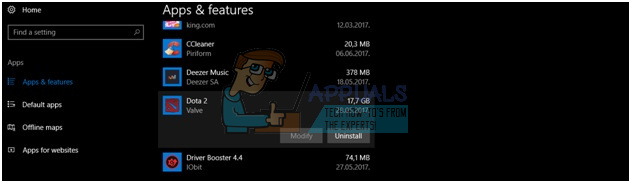
Der zweite Ort, an dem Sie das Spiel löschen können, ist der Steam-Client selbst. Das Deinstallieren des Spiels von Steam ist schneller als die erste Option, da Sie im Grunde das Gleiche vom Client aus tun. Klicken Sie mit der rechten Maustaste auf das Spiel, das Sie aus Ihrer Bibliothek löschen möchten, und klicken Sie auf Deinstallieren. Die nächste Eingabeaufforderung sieht genauso aus, als hätten Sie den Vorgang vom Computer aus gestartet.
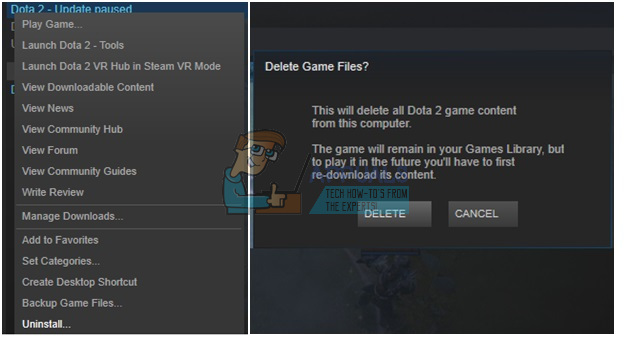
Nachdem Sie damit fertig sind, können einige Spieledateien immer noch Probleme verursachen. Dies tritt selten auf, aber Sie müssen möglicherweise einige Dateien manuell entfernen. Der richtige Weg, dies zu tun, besteht darin, Ihren Spielbibliotheksordner zu öffnen. Der Standardordner für die Speicherung von Spieledateien befindet sich unter Steam steamapps common . Hier speichert Steam die Spieledatei, wenn Sie keine andere Bibliothek Ihrer Festplatte ausgewählt haben. Geben Sie den Ordner ein, der denselben Namen wie das Spiel hat, das Sie deinstallieren möchten, und löschen Sie alles, was Sie darin finden.
Wenn das Problem dadurch nicht behoben wird, können einige Sicherungsdateien oder Konfigurationsdateien das Problem verursachen. Sie werden normalerweise direkt im Ordner “Eigene Dateien” oder in einem Ordner mit dem Namen “Eigene Spiele in Eigene Dateien” gespeichert.
Wenn Sie diese Dateien definitiv endgültig entfernen möchten, sollten Sie auch wissen, dass Steam sie in der Cloud speichert. Der richtige Weg, um diese Cloud-Synchronisation zu beenden, besteht darin, Ihre Steam-Bibliothek aufzurufen, mit der rechten Maustaste auf das Spiel Ihrer Wahl zu klicken und auf Eigenschaften zu klicken. Es sollte eine Option namens Steam Cloud-Synchronisation aktivieren für (Name des Spiels) geben. Schalten Sie es aus, wenn Sie definitiv alles loswerden möchten, was mit dem Spiel zu tun hat. Seien Sie sich der Tatsache bewusst, dass Ihr Fortschritt im Spiel verloren gehen kann, wenn Sie die oben aufgeführten Dateien entfernen. Dies wird nicht empfohlen, wenn Sie das Spiel in Zukunft spielen möchten.
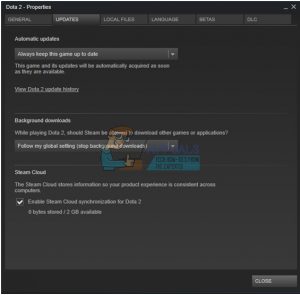
Wenn Sie Mods installiert haben, sollten Sie im Verzeichnis des Mods nach einer Deinstallationsoption suchen. Wenn Sie die Deinstallationsschaltfläche nicht finden können, sollten Sie sie zuerst aus dem Spiel entfernen und dann alles aus dem Ordner löschen. Wenn Sie einen Mod-Manager verwenden, sollten Sie ihn von dort entfernen.
TIPP: Durch Löschen der Spieledateien oder Deinstallieren des Spiels wird es nicht aus Ihrer Bibliothek entfernt, und Sie können das gekaufte Spiel weiterhin spielen, indem Sie es einfach über Steam erneut herunterladen.